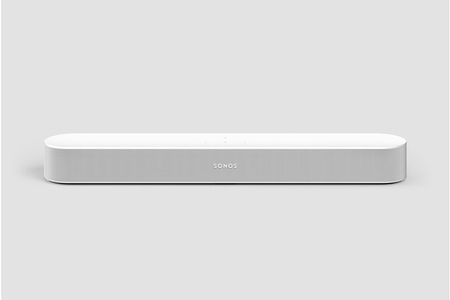Cet article explique comment effectuer une réinitialisation logicielle, un redémarrage et une réinitialisation aux paramètres d’usine par défaut de votre haut-parleur Sonos Beam.
Ce processus est similaire pour tous les produits Sonos. Néanmoins, ces instructions spécifiques sont destinées au seul Sonos Beam, donc si vous souhaitez réinitialiser un autre haut-parleur Sonos, consultez le manuel d’utilisation de votre appareil.
Sonos ne recommande pas officiellement de réinitialiser vos appareils, mais ce n’est pas parce que c’est dangereux : Lorsque vous réinitialisez un produit Sonos, toutes les informations qu’il contient sont effacées, vous devrez donc configurer à nouveau votre enceinte, ce qui peut être un casse-tête.
Sommaire
Comment réinitialiser un Sonos Beam de manière progressive ?
La réinitialisation douce ou le redémarrage du Sonos Beam ne prend qu’un peu plus de 10 secondes. Après une réinitialisation logicielle, aucune modification permanente n’est apportée à votre appareil, et aucune autre configuration n’est nécessaire,
Débranchez votre Sonos Beam de l'alimentation. Attendez 10 secondes pendant que votre haut-parleur se décharge complètement. Rebranchez votre Sonos Beam et laissez l'appareil se remettre complètement sous tension pendant une minute environ.

Comment effectuer une réinitialisation matérielle de votre Sonos Beam ?
Si vous rencontrez des problèmes de connexion ou que votre Sonos n’est pas détecté par l’application, et que les autres astuces de dépannage ne fonctionnent pas, une réinitialisation matérielle est souvent la meilleure solution.
Heureusement, la réinitialisation matérielle de votre Sonos, même si elle efface votre appareil et vous oblige à le configurer à nouveau, est rapide et facile, tout comme une réinitialisation logicielle.
Débranchez votre Sonos Beam de l'alimentation. Maintenez le bouton Join enfoncé tout en reconnectant votre Sonos à l'alimentation. Maintenez le bouton Join enfoncé jusqu'à ce que le voyant du Sonos commence à clignoter en orange et en blanc. Une fois le clignotement terminé, vous pouvez relâcher le bouton Join et le voyant lumineux clignotera en vert à la fin du processus de réinitialisation, indiquant qu'il est prêt à être configuré.
Dépannage des problèmes avec le Sonos Beam
Si vous rencontrez des problèmes avec votre Sonos Beam, le problème le plus courant est la connexion à Sonos. Si le message » Impossible de se connecter à Sonos » s’affiche, une réinitialisation logicielle est une bonne première étape.
Toutefois, avant de réinitialiser votre appareil, Sonos dispose d’une page d’assistance contenant une liste de conseils et d’astuces de dépannage utiles que vous pouvez essayer en premier lieu pour voir s’ils permettent de résoudre votre problème.
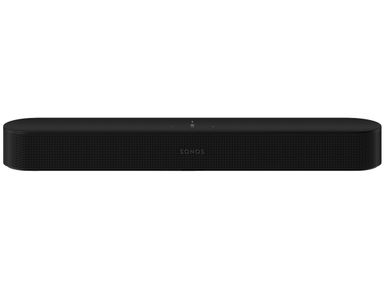
FAQ
- Comment réinitialiser mon haut-parleur Sonos ?
Débranchez le haut-parleur Sonos, puis appuyez sur le bouton Lecture/Pause et maintenez-le enfoncé tout en le rebranchant. Maintenez le bouton enfoncé pendant qu’il clignote en ambre et en blanc. Lorsqu’il clignote en vert, la réinitialisation est terminée.
- Comment réinitialiser mon Sonos sur un nouveau réseau Wi-Fi ?
Pour supprimer un réseau Wi-Fi de votre système Sonos, ouvrez l’application, accédez à Paramètres > Système > Réseau > Réseaux, sélectionnez le réseau que vous souhaitez supprimer, puis appuyez sur Supprimer. Pour vous connecter à un nouveau réseau, accédez à Paramètres > Système > Réseau > Configuration sans fil et suivez les étapes de connexion à un autre routeur.
- Comment réinitialiser un contrôleur Sonos ?
Ouvrez l’application Sonos pour Mac ou PC. Sélectionnez le menu Aide en haut de la fenêtre de l’application Sonos sous Windows ou en haut de l’écran sous Mac. Choisissez Réinitialiser le contrôleur.